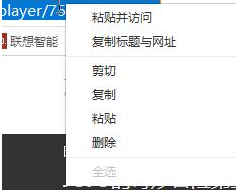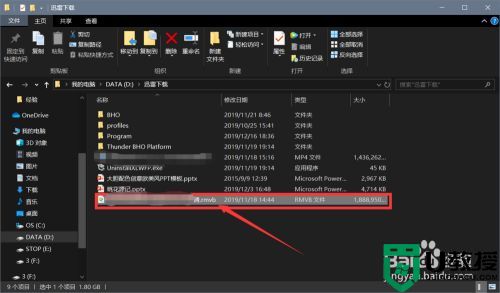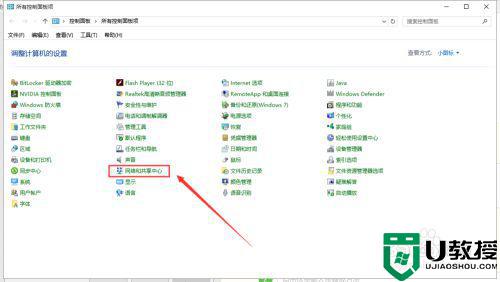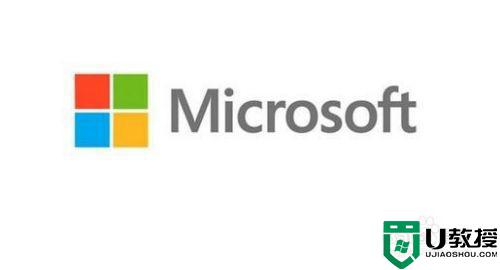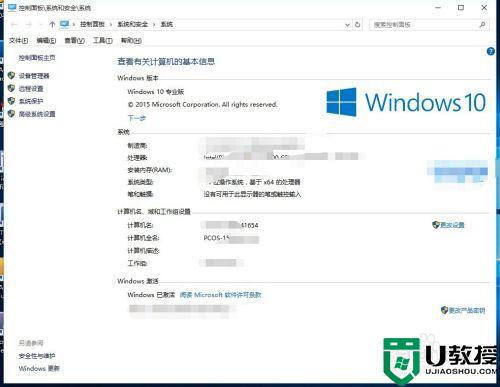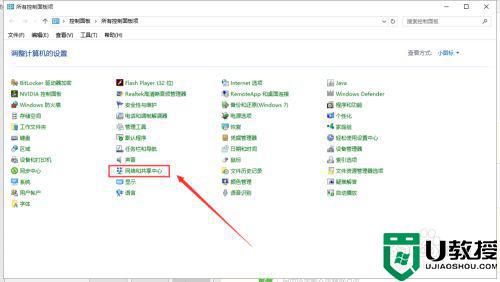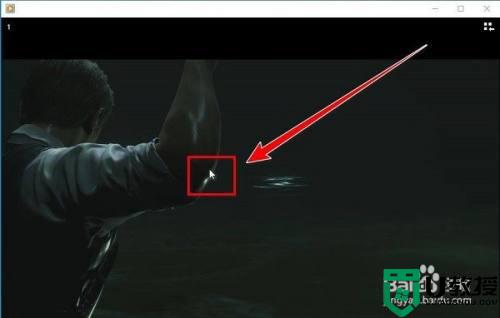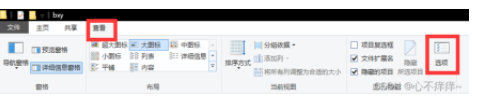win10系统网页视频怎么下载 图文介绍win10系统下载网页视频的方法
时间:2021-05-20作者:mei
有时候在win10系统网页看到一个很有趣的视频,于是想要将视频下载保存在电脑里面,那么有什么办法实现呢?我们可以使用第三方插件下载,但是有些第三方插件只能下载正在播放的视频,因此,本篇教程告诉大家在win10系统网页下载视频的方法。
具体方法如下:
1、首先,我们打开一个视频网页,如图。
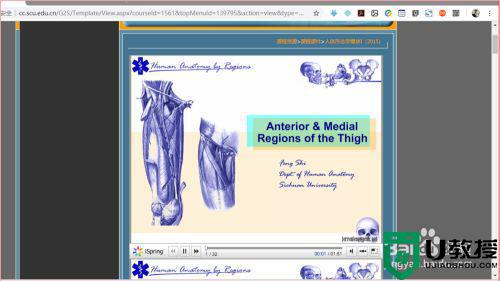
2、在页面内按"F12"或者点击右上角的:三个点-更多工具-开发者工具。
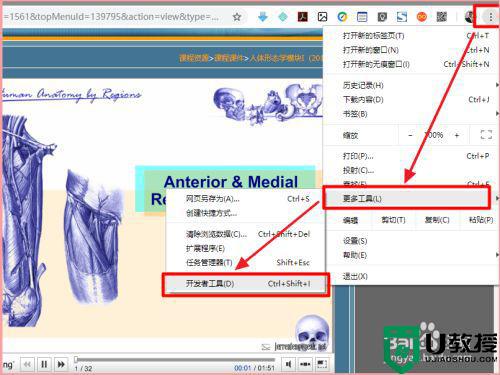
3、就可以看到如图的网页源代码了。
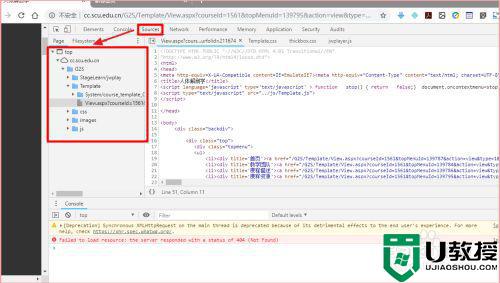
4、此时需要点击“sourece”,然后在右边的文件栏里面挨着挨着点开寻找,找到如图的这种代码。
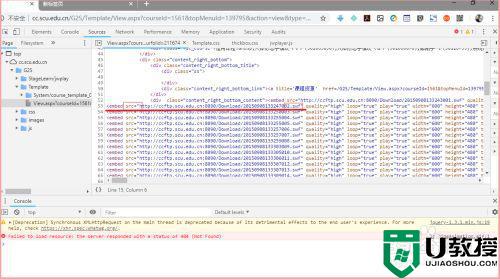
5、这种代码以“src=" ”,其后是以“http:”开始的一个类似网址的链接,链接以“.swf”结尾,整个这个链接就是我们要的视频在服务器上的储存地址,(如果视频格式是flv的话,链接会以“.flv".结尾,图片中有多个这种链接,即该网页中有多个视频)。
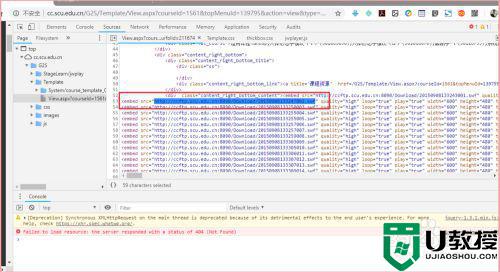
6、复制这个链接到浏览器打开或者到你的下载软件中打开,就可以下载网页中的视频了。
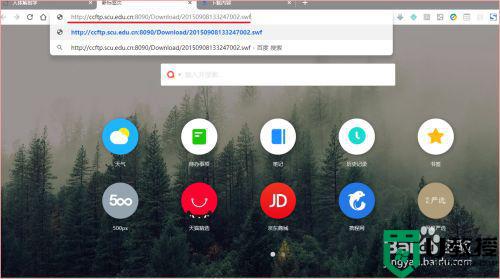
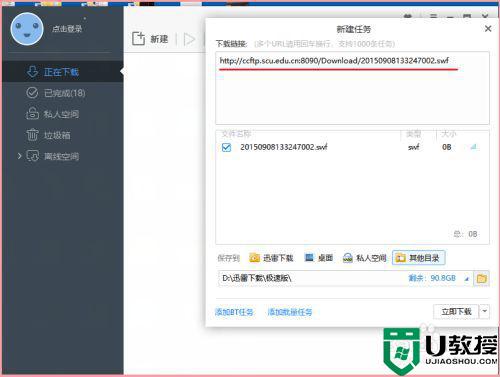
上述图文介绍win10系统下载网页视频的方法,设置步骤简单,感兴趣的用户一起来操作。